Udržanie detí v bezpečí pri používaní počítača pripojeného k internetu je pretrvávajúcim problémom a výzvou pre rodičov a technologických spoločností. S cieľom uľahčiť rodičom vidieť a kontrolovať to, čo robia deti v počítači, spoločnosť Microsoft pridala niektoré nové funkcie rodičovskej kontroly do systému Windows 8.
Služba Family Safety, ako je teraz nazývaná v systéme Windows 8, môže odosielať správy o činnosti prostredníctvom e-mailu, nastavovať úrovne filtrovania webov, monitorovať a obmedzovať aplikácie zo systému Windows Store a nastavovať časové limity. Tu je postup, ako nastaviť a používať službu Family Safety for Windows 8:
Zapnutie bezpečnosti rodiny
Keď sa prihlásite do systému Windows 8 pomocou účtu spoločnosti Microsoft, automaticky sa nakonfiguruje na vzdialenú správu na webovej stránke o bezpečnosti rodiny. Ak chcete povoliť sledovanie v používateľskom účte, kliknite na rámček Family Safety na konci sprievodcu Add User.

Konfigurácia bezpečnosti rodiny
Po vytvorení nového účtu s zapnutou funkciou Rodinná bezpečnosť sa automaticky dostanete do sekcie Nastavenie bezpečnosti rodiny v ovládacom paneli. Kliknite na používateľský účet, ktorý chcete nakonfigurovať. Prípadne môžete nakonfigurovať používateľský účet tak, že prejdete na webovú stránku o bezpečnosti rodiny.

Po kliknutí na používateľské konto nakonfigurujete nastavenia systému Windows, ktoré môžete ovládať pre daného používateľa.

- Web filtrovanie vám umožňuje vybrať webovú úroveň obmedzenia a blokovať sťahovanie súborov. Môžete tiež povoliť alebo zablokovať konkrétne webové lokality. Zapnutie filtrovania webových stránok tiež umožní prísny režim pre Bezpečné vyhľadávanie, ktorý filtruje obsah pre dospelých z vyhľadávacích nástrojov, ako sú Google, Bing a Yahoo.
- Časové limity vám umožňujú nastaviť časový úsek a zákaz vychádzania. Časový príspevok je pre systém Windows 8 nový a umožňuje vám nastaviť dobu, počas ktorej môže používateľ používať počítač denne. V predvolenom nastavení je nastavená v dvoch sekciách: v pracovných dňoch a cez víkendy, ale môžete rozvinúť a nastaviť limity pre každý deň v týždni.
- Obmedzenia v systéme Windows Store a hry umožňujú kontrolovať aplikácie a hry, ktoré používateľ môže používať na základe hodnotenia ESRB (Rating Software Rating Board). Môžete tiež povoliť alebo zablokovať konkrétne hry.
- Obmedzenia aplikácií umožňujú nastaviť, ktoré aplikácie a programy na počítači môžu užívatelia používať.
Prezeranie prehľadov činností
Prehľady o činnosti môžete zobraziť jedným z troch spôsobov - z počítača so systémom Windows 8, z webovej stránky o bezpečnosti rodiny alebo prostredníctvom týždenného e-mailu. Ak nechcete prijímať týždenný e-mail, môžete ho vypnúť z webovej stránky o bezpečnosti rodiny.

To je všetko. Majte na pamäti, že ak máte viac ako jeden počítač, ktorý dovolíte používať vaše dieťa, môžete zvážiť vytvorenie online účtu Microsoft pre neho. Môžete použiť lokálne účty, ale pravdepodobne budete musieť nastaviť svoje nastavenia Family Safety pre každý počítač, a nie len raz s účtom Microsoft.



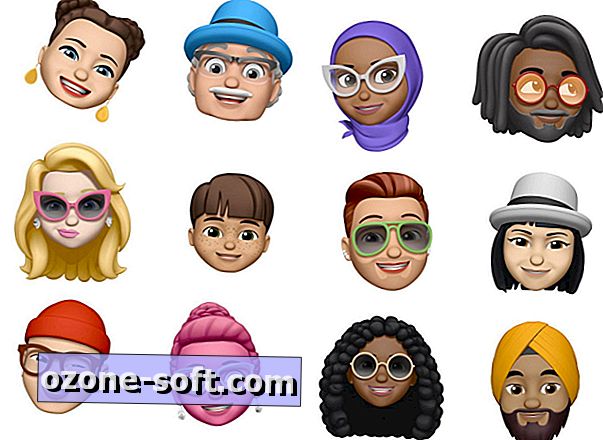





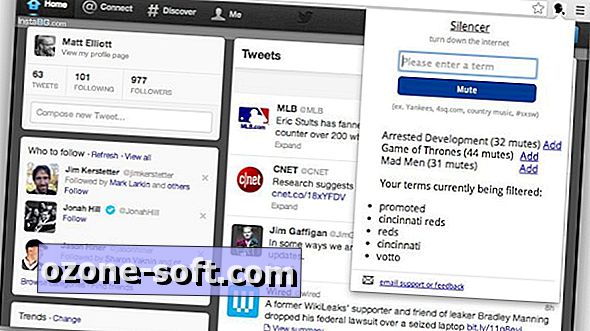



Zanechajte Svoj Komentár